
Mundarija:
- 1 -qadam: Sizga nima kerak
- 2 -qadam: O'chirish davri
- 3 -qadam: Visuino -ni ishga tushiring va Arduino UNO kengashi turini tanlang
- 4 -qadam: Visuino -da komponentlarni qo'shing
- 5 -qadam: Visuino -da: komponentlarni ulash
- 6 -qadam: Arduino kodini yaratish, kompilyatsiya qilish va yuklash
- 7 -qadam: O'ynang
- Muallif John Day [email protected].
- Public 2024-01-30 13:24.
- Oxirgi o'zgartirilgan 2025-01-23 15:14.


Ushbu qo'llanmada biz servo dvigatelni aylantirish uchun Arduino UNO, servo motor va Visuino -dan foydalanamiz. Namoyish videosini tomosha qiling.
1 -qadam: Sizga nima kerak


Barcha modullar makerfablardan. Ularda eng yaxshi sifatli modullar bor, ular raqobatdan bir necha yil oldinda, shuningdek eng arzon narxlarda.
Arduino UNO
Jumper simlari
Servo dvigatel
Visuino dasturi: Visuino -ni yuklab oling
2 -qadam: O'chirish davri

Maduino UNO pinini (gnd) Servo dvigatelning jigarrang simiga ulang
Maduino UNO pinini (5V) Servo dvigatelning qizil simiga ulang
Maduino UNO pin Digital (2) ni Servo dvigateliga qizil sariq rangda ulang
3 -qadam: Visuino -ni ishga tushiring va Arduino UNO kengashi turini tanlang
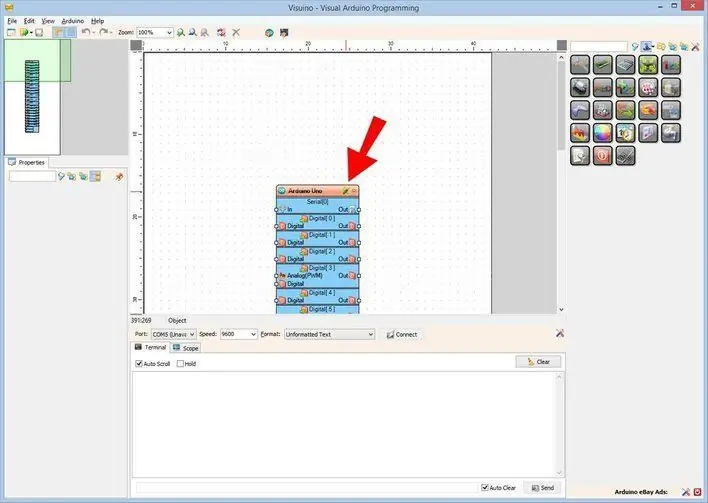
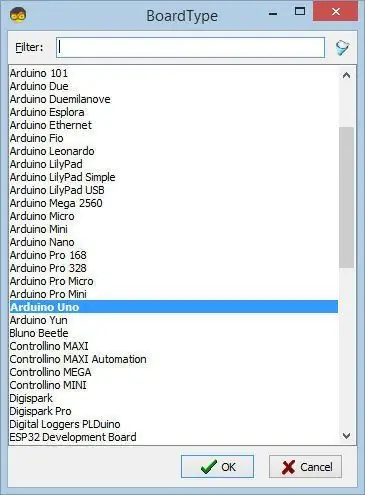
Arduino -ni dasturlashni boshlash uchun siz bu erdan Arduino IDE -ni o'rnatishingiz kerak bo'ladi:
Shuni yodda tutingki, Arduino IDE 1.6.6 da ba'zi muhim xatolar mavjud. 1.6.7 yoki undan yuqori versiyasini o'rnatganingizga ishonch hosil qiling, aks holda bu ko'rsatma ishlamaydi! Agar siz bajarmagan bo'lsangiz, Arduino IDE -ni ESP 8266 dasturiga o'rnatish bo'yicha ko'rsatmalarni bajaring! Visuino: https://www.visuino.com ham o'rnatilishi kerak. Visuino -ni birinchi rasmda ko'rsatilgandek ishga tushiring, Visuino -dagi Arduino komponentidagi "Asboblar" tugmasini bosing (1 -rasm) Dialog paydo bo'lganda, 2 -rasmda ko'rsatilgandek "Arduino UNO" -ni tanlang.
4 -qadam: Visuino -da komponentlarni qo'shing
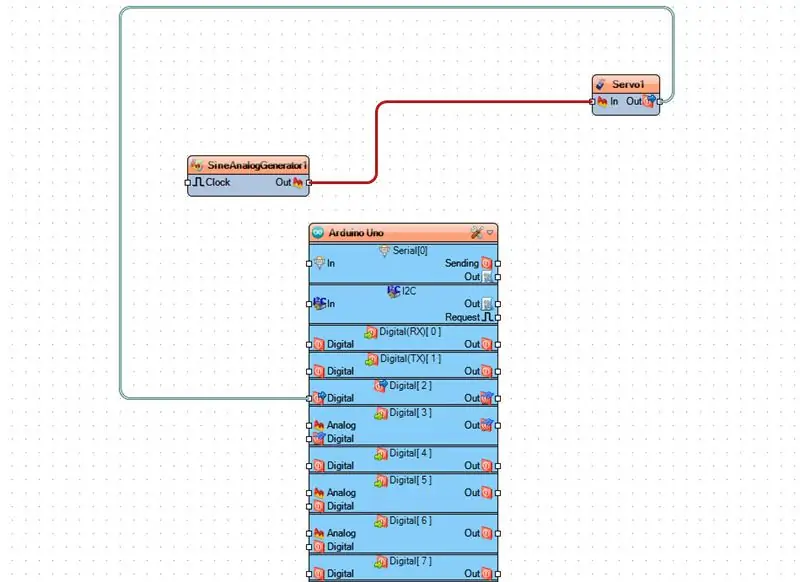
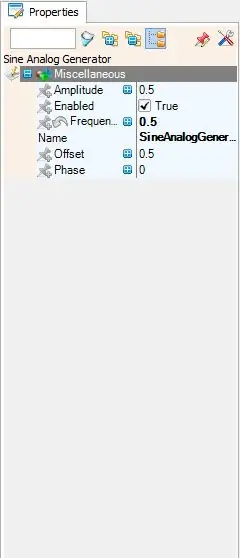
- SineAnalogGenerator komponentini qo'shing va chastotani 0,5 ga o'rnating
- Servo komponentini qo'shing
5 -qadam: Visuino -da: komponentlarni ulash
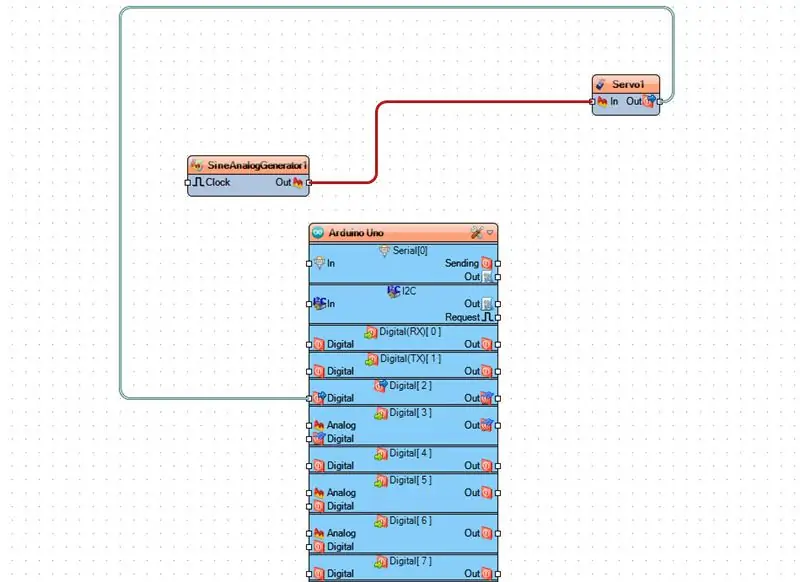
Arduino raqamli chiqish pinini [2] Servo1 piniga ulang [Chiqish]
SineAnalogGenerator1 pinini [chiqish] Servo1 piniga ulang [In]
6 -qadam: Arduino kodini yaratish, kompilyatsiya qilish va yuklash
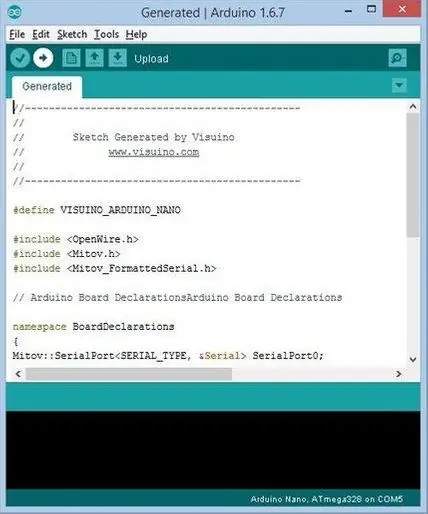
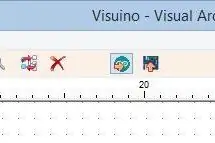
Visuino -da F9 tugmasini bosing yoki Arduino kodini yaratish uchun 1 -rasmda ko'rsatilgan tugmani bosing va Arduino IDE -ni oching.
Arduino IDE -da kodni kompilyatsiya qilish va yuklash uchun Yuklab olish tugmasini bosing (2 -rasm).
7 -qadam: O'ynang
Agar siz Maduino UNO modulini quvvatlantirsangiz, servo dvigatel o'ng va chapga aylana boshlaydi.
Tabriklaymiz! Siz o'z loyihangizni Visuino bilan yakunladingiz. Bu ko'rsatma uchun men yaratgan Visuino loyihasi ham ilova qilingan. Siz uni Visuino -da yuklab olishingiz va ochishingiz mumkin:
Tavsiya:
Magicbit -ni Thingsboard -ga ulang: 3 qadam

O'zingizning Magicbit -ni Thingsboard -ga ulang: Ushbu loyihada biz sehrli bitga ulangan sensorlardan ma'lumotlarni yuboramiz, ularni vizual ravishda narsalar panelida ko'rsatishimiz mumkin
Arduino Uno -ni ESP8266: 9 qadam bilan ulang

Arduino Uno -ni ESP8266 bilan ulang: xush kelibsiz! Siz Arduino Uno-ni ESP8266 (ESP-01) yordamida Internetga muvaffaqiyatli ulash bo'yicha bosqichma-bosqich ko'rsatmani o'qiyapsiz. Bu mening birinchi yo'riqnomam, iltimos, men bilan yalang'och! ESP8266 deb aytishdan boshlaylik
Maktablar, bolalar bog'chalari yoki uyingiz uchun NodeMCU/ESP8266 yordamida CO2 sensorli displeyni ulang va ishga tushiring: 7 qadam

Maktablar, bolalar bog'chalari yoki sizning uyingiz uchun NodeMCU/ESP8266 bilan Plug & Play CO2 sensorli displeyi: Men sizga vilkasini qanday tez qurish kerakligini ko'rsataman. CO2 sensorini o'ynang, u erda loyihaning barcha elementlari DuPont simlari bilan ulanadi. Lehimlash kerak bo'lgan 5 ta nuqta bo'ladi, chunki men bu loyihadan oldin lehimlamaganman
Gologram Nova va Ubidots yordamida ulangan echimlarni ulang va yangilang: 9 qadam

Gologram Nova va Ubidots yordamida ulangan echimlarni ulang va yangilang: infratuzilmani modernizatsiya qilish uchun Gologram Nova -dan foydalaning. Ubidots -ga ma'lumotlarni (haroratni) yuborish uchun Raspberry Pi yordamida Gologram Nova -ni o'rnating. Quyidagi qo'llanmada Ubidots Raspberry Pi -dan foydalanib, gologramma -novani qanday o'rnatishni ko'rsatib beradi
360 ° burilish va tishli dvigatelga servo modifikatsiyasi: 4 qadam

360 ° burilish va tishli dvigatel uchun servo modifikatsiyasi: men sizga ko'rsatma beramanki, 9g servoni 360 aylanish uchun qanday o'zgartirish kerak, agar siz mikrokontroller gpio -dan minimal foydalangan holda kichik rover ishlab chiqarishni rejalashtirmoqchi bo'lsangiz. Agar sizda shikastlangan servo bo'lsa, ularni o'zgartirishingiz mumkin
